网页防篡改服务
路由配置
更新时间: 2022-12-12 15:45:00路由引导报文传输,经过一些中间的节点后,到它们最后的目的地。路由通常根据路由表来引导报文传输,而路由表就是一个储存到各个目的地的最佳路径的转发表。每个路由的条目就是目的网络地址,下一跳网关。当有多个路由条目配置时,采用如下顺序选择路由:先选择子网掩码最长的,如果掩码相同则选择Metric最小的。Metric 表示本路由的管理距离,越大表示该路由越远。
WebUI配置
● 添加静态路由配置
步骤1:进入网络管理 > 路由配置 > 静态路由管理界面。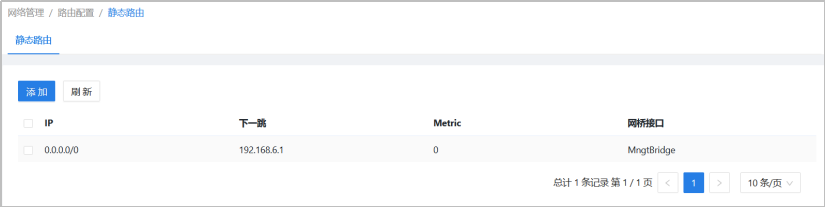
步骤2:点击添加按钮,弹出添加路由页面。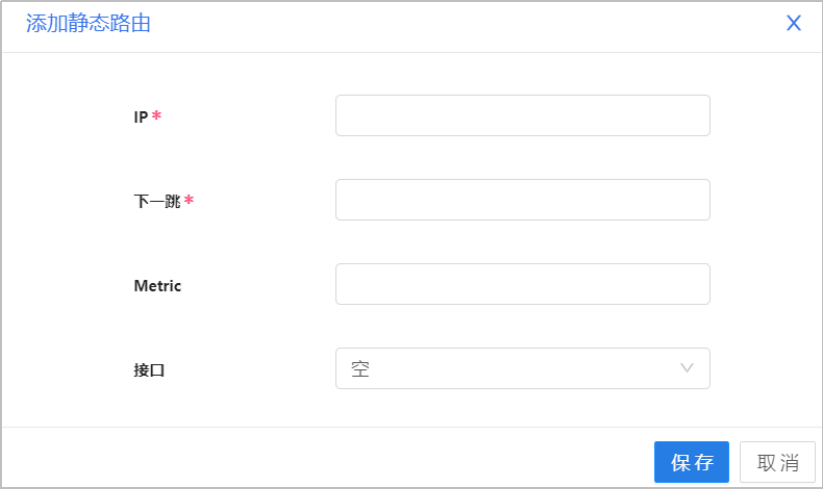
步骤3:配置静态路由参数,静态路由配置详细介绍如下表:
配置项 | 说明 |
IP | 静态路由的IP地址、子网掩码。 |
下一跳 | 路由的下一个点,对端直连路由器的接口地址。 |
Metric | Metric:跳数,跳数用于指出路由的成本,通常情况下代表到达目标地址所需要经过的跳跃数量,一个跳数代表经过一个路由器。 跳数越低,代表路由成本越低,优先级越高;IPv4起始值为0,IPv6起始值为1。 |
接口 | 网桥接口,IPv4可接口自适应;非MngtBridge下管理IP的IPv6需要手动选择网桥接口。 |
步骤4:点击保存按钮保存静态路由配置。
CLI配置:
步骤1:添加静态路由
route -A/--add -i/--ip {ip/mask} <[-g/--gateway {gateway}] [-n/--interface {interface}]> [-t {metric}]步骤2:删除静态路由
route -D/--del -i/--ip {ip/mask} [-g/--gateway {gateway}] [-n/--interface {interface}] [-t {metric}]步骤3:显示静态路由
route -S/--show [-v {IPversion(4,6)}]















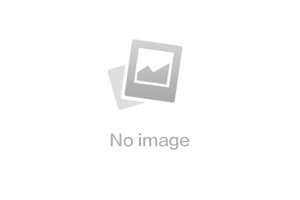
 上一篇:内容安全服务
上一篇:内容安全服务 
